Thrustmaster T.Flight Stick X Joystick – страница 4
Инструкция к Thrustmaster T.Flight Stick X Joystick
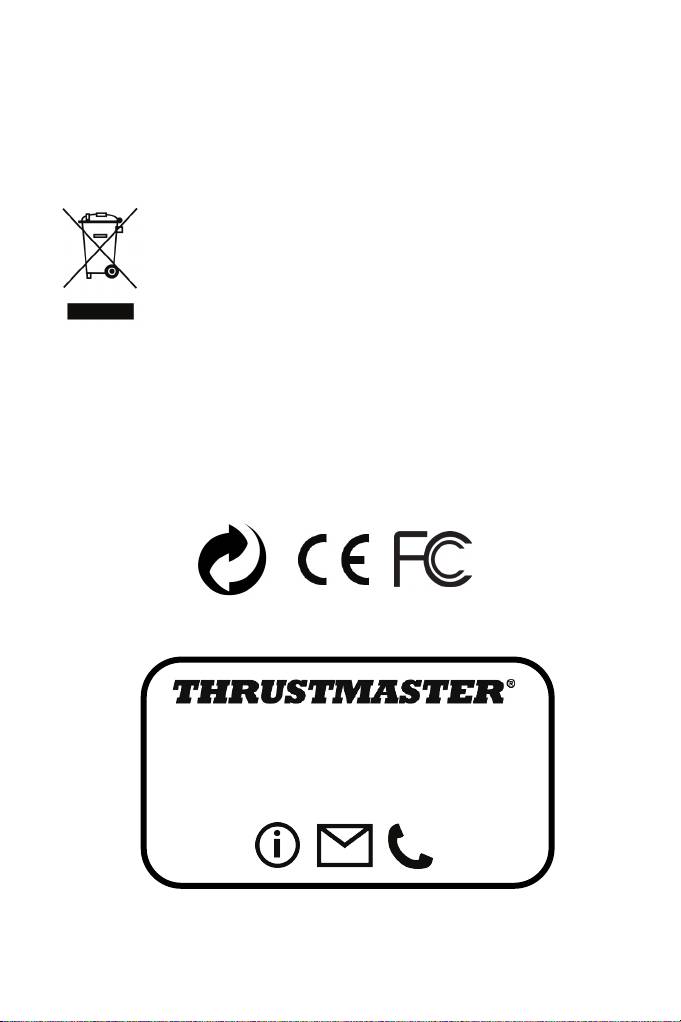
12/12
COPYRIGHT
®
© 2015 Guillemot Corporation S.A. Tutti i diritti riservati. Thrustmaster
è un marchio registrato di proprietà
di Guillemot Corporation S.A. PlayStation® è un marchio registrato di proprietà di Sony Computer
Entertainment Inc. Windows® è un marchio registrato di proprietà di Microsoft Corporation per gli Stati
Uniti e/o altri Paesi. Tutti gli altri marchi appartengono ai legittimi proprietari. Illustrazioni escluse. I
contenuti, i design e le caratteristiche possono essere oggetto di modifiche senza preavviso e possono
variare da un Paese all’altro. Fabbricato in Cina.
RACCOMANDAZIONI SULLA TUTELA DELL’AMBIENTE
Al termine della sua vita operativa, questo prodotto non dovrebbe essere gettato
assieme ai comuni rifiuti, ma dovrebbe essere portato ad un apposito punto di
raccolta destinato al riciclaggio del Materiale Elettrico ed Elettronico.
Ciò è confermato dal simbolo riportato sul prodotto, nel manuale d’uso o sulla
confezione.
A seconda delle proprie caratteristiche, i materiali potrebbero essere riciclati. Tramite
il riciclaggio ed altre forme di trattamento del Materiale Elettrico ed Elettronico, è
possibile fornire un importante contributo per la salvaguardia dell’ambiente.
Per conoscere i punti di raccolta più vicini a te, contatta le autorità locali competenti.
Informazioni da conservare. I colori e le decorazioni possono variare.
Questo prodotto è conforme con le norme relative ai bambini di età superiore ai 14 anni. Non è adatto
all’uso da parte di bambini di età inferiore ai 14 anni.
www.thrustmaster.com
ASSISTENZA TECNICA
http://ts.thrustmaster.com
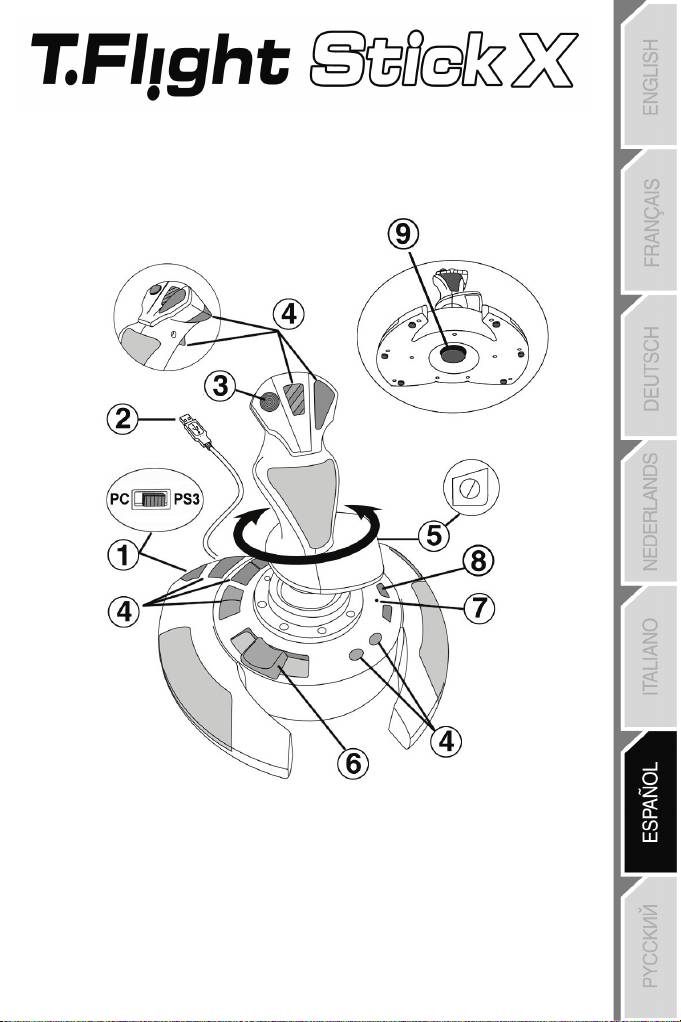
1/12
Manual del usuario
CARACTERÍSTICAS TÉCNICAS
1. Selector de USB (PC / PS3) 6. Acelerador deslizante de pulgar
2. Conector USB para PC y PlayStation®3 7. LED
3. Hat-switch multidireccional de “Punto de vista” 8. Botón PRESET
4. 12 botones de acción (para seleccionar programación)
5. Función de timón mediante palanca giratoria 9. Rueda de ajuste de
con tornillo de bloqueo resistencia de la palanca
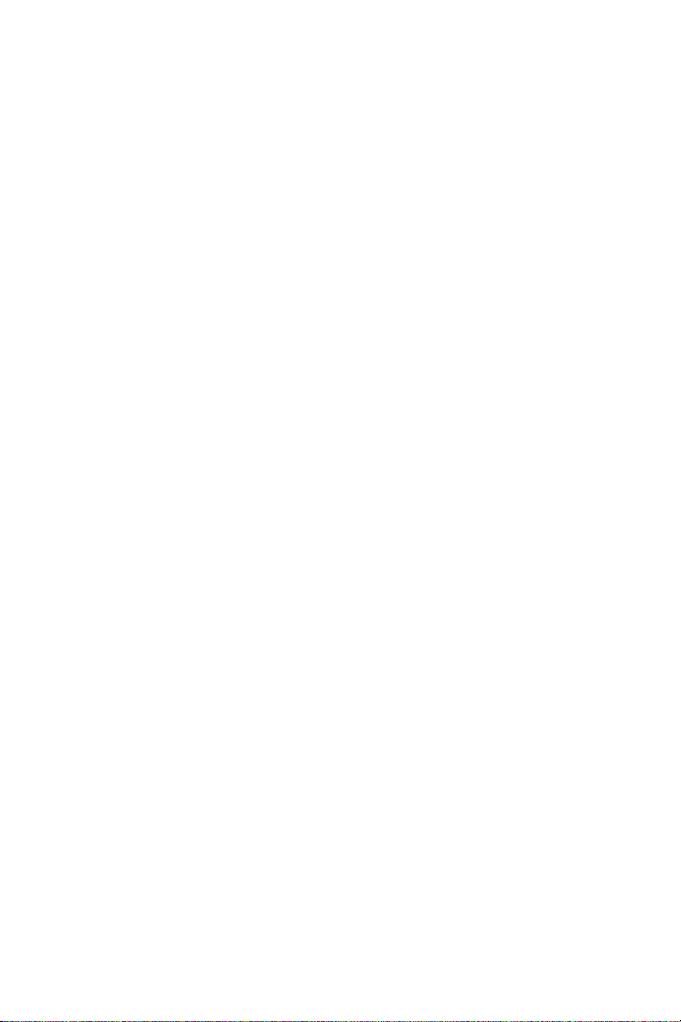
2/12
PC
INSTALACIÓN EN PC
1. Pon el selector de USB (1) del joystick en la posición “PC”.
2. Enchufa el conector USB (2) a uno de los puertos USB del ordenador. Windows
detectarán automáticamente el nuevo dispositivo.
3. Los controladores se instalan de forma automática.
Sigue las instrucciones en pantalla para completar la instalación.
4. Haz clic en Inicio/Configuración/Panel de control y luego haz doble clic en
Dispositivos de juego.
El cuadro de dialogo Dispositivos de juego muestra el nombre del joystick con el
estado OK.
5. En el Panel de control, haz clic en Propiedades para configurar el joystick.
Probar dispositivo: Te permite probar y ver todas las funciones del joystick.
¡Ya estás listo para jugar!
NOTAS IMPORTANTES PARA PC
- El selector de USB (1) del joystick siempre debe estar puesto en la posición “PC” antes de
conectar el joystick.
- Cuando conectes el joystick: Deja la palanca y el timón centrados y no los muevas (para
evitar problemas de calibración).
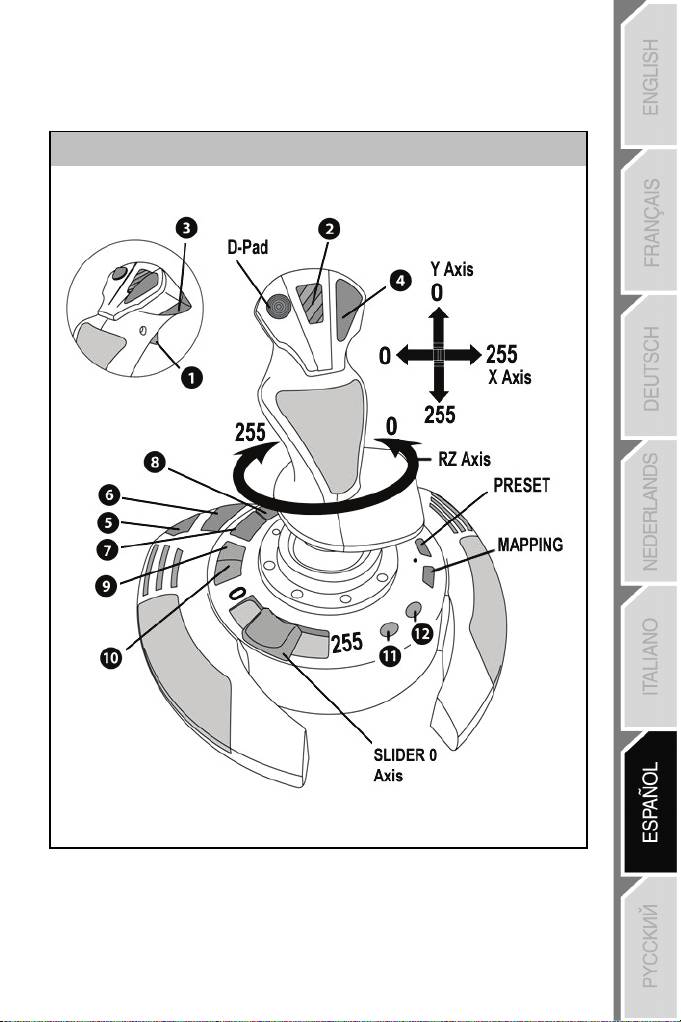
3/12
CONFIGURACIÓN “AUTOMATIC PRESET” - PC
Diagrama “AUTOMATIC PRESET” en PC
LED ROJO
Este preset corresponde a las configuraciones predeterminadas de la mayoría de los juegos
de simulación aérea en PC.
Por lo tanto te permitirá empezar a jugar rápido a tu juego, sin tener que reconfigurar el
joystick.
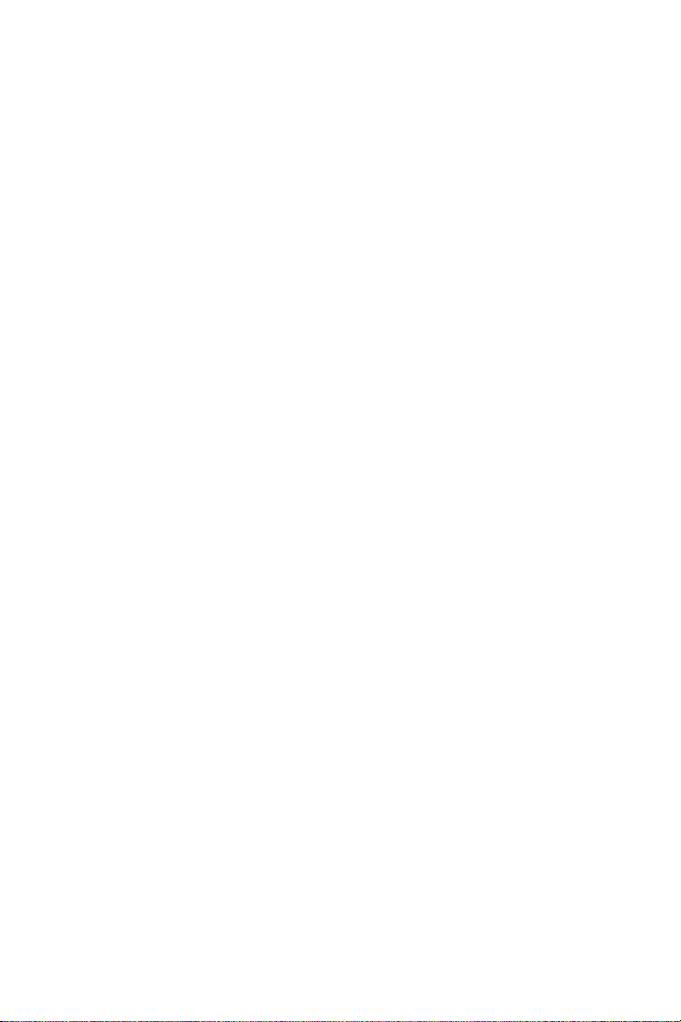
4/12
PLAYSTATION®3
INSTALACIÓN EN PLAYSTATION®3
1. Pon el selector de USB (1) del joystick en la posición “PS3”.
2. Enchufa el conector USB (2) a uno de los puertos USB de la consola.
3. Enciende la consola.
4. Ejecuta el juego.
¡Ya estás listo para jugar!
UTILIZACIÓN DEL BOTÓN “HOME / PS”
El botón “Home / PS” del joystick te permite salir de los juegos, acceder a los menús y apagar
directamente el sistema PlayStation®3.
NOTAS IMPORTANTES PARA PLAYSTATION®3
- El selector de USB (1) del joystick siempre debe estar puesto en la posición “PS3” antes de
conectar el joystick.
- En modo “1 Jugador”: si el gamepad oficial está encendido, debes cambiarlo al “puerto de
gamepad 2” para que el joystick sea funcional.
- En PlayStation®3, el joystick sólo es compatible con juegos de PlayStation®3 (y no funcionará
con juegos de PlayStation® 2).
- Cuando conectes el joystick: Deja la palanca, el acelerador y el timón centrados y no los
muevas (para evitar problemas de calibración).
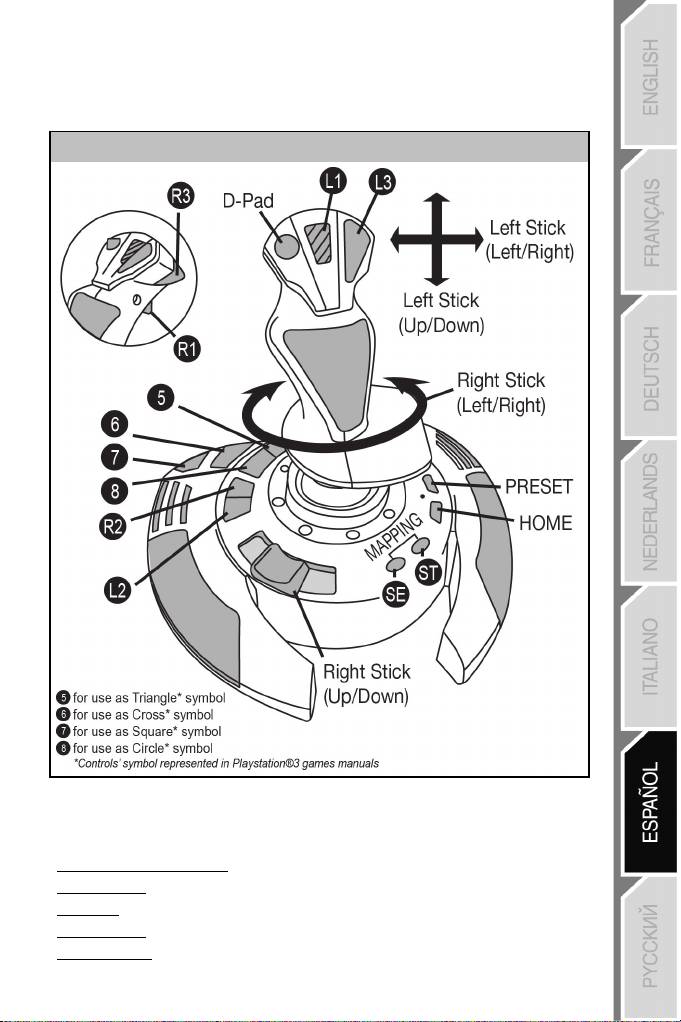
5/12
CONFIGURACIÓN “AUTOMATIC PRESET” - PLAYSTATION®3
Diagrama “AUTOMATIC PRESET” en PlayStation®3
LED ROJO
Este preset corresponde a las configuraciones predeterminadas de la mayoría de los juegos de
simulación aérea en PlayStation®3. Por lo tanto te permitirá empezar a jugar rápido a tu juego, sin tener
que reconfigurar el joystick.
Las 4 direcciones de la palanca: Corresponden con 4 direcciones del mini-stick izquierdo del gamepad.
El acelerador (6): Corresponde con las direcciones Arriba/Abajo del mini-stick derecho del gamepad.
El timón (5): Corresponde con las direcciones Izquierda/Derecha del mini-stick derecho del gamepad.
Botón MAPPING: Pulsa simultáneamente SELECT (SE) + START (ST).
Botón HOME / PS: Simplemente pulsa el botón.
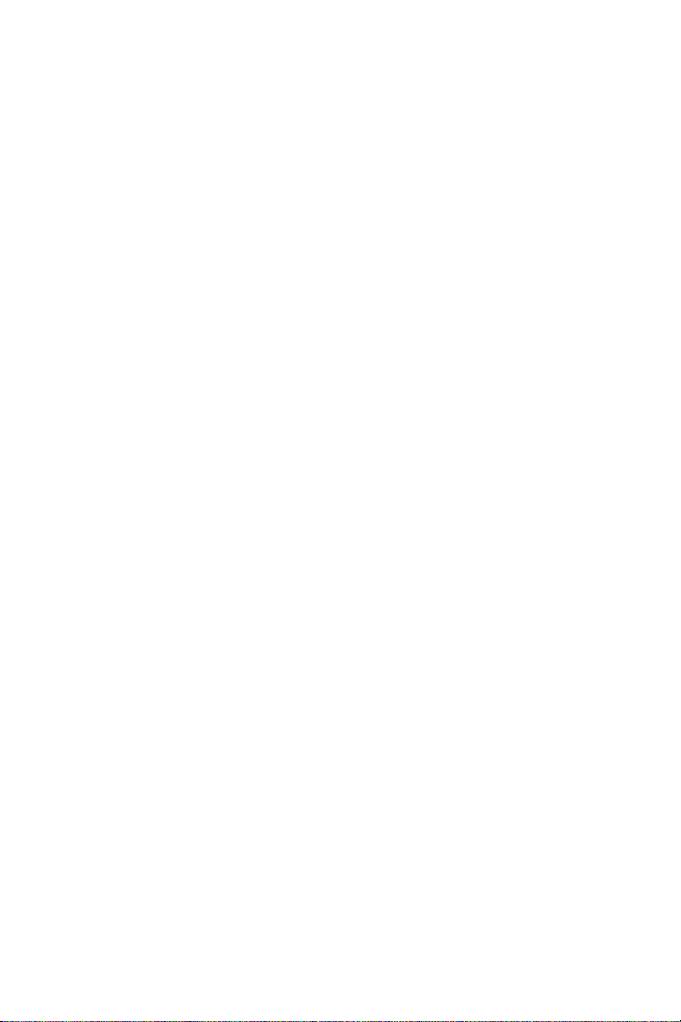
6/12
CONOCE LAS FUNCIONES DEL JOYSTICK
Resistencia ajustable de la palanca
Dependiendo de como juegues, puedes querer un joystick ultrasensible que responda hasta
al toque más ligero, o puedes preferir un joystick más firme que oponga algo de resistencia
cuando lo muevas.
La resistencia de la palanca en el joystick es ajustable, para adaptarlo a las preferencias de
todos los jugadores. Para ajustarla, utiliza la rueda de ajuste de resistencia (9) localizada
bajo la base del joystick.
Acelerador
El acelerador tiene forma de deslizador de pulgar (6), fácilmente accesible con tu mano
izquierda reposando en la base del joystick.
Función de timón
El joystick incorpora una función de timón, que en un avión corresponde con los pedales
utilizados por el piloto para girar la dirección, permitiendo al avión pivotar sobre su eje
vertical (haciendo que el avión gire a la izquierda o a la derecha). Esta función de timón es
accesible en el joystick girando la palanca a la izquierda o a la derecha.
Si no utilizas la función de timón en los juegos (o si la has programado en los botones de
acción), puedes deshabilitar la rotación de la palanca gracias al tornillo de bloqueo (5)
situado en la base de la palanca.
Utiliza un destornillador de cabeza plana para cambiar la posición del tornillo y de este
modo bloquear/desbloquear la función de timón.
Hat-switch multidireccional de “Punto de vista”
El joystick incorpora un hat-switch de “Punto de vista” (3) que, cómo su nombre indica, te
permite (en juegos que lo permitan) ver de forma instantánea todo lo que hay alrededor de
tu avión. Para utilizar esta función simplemente dirígete al menú de configuración del juego
y programa las diferentes vistas (vista trasera, vista a la izquierda, vista a la derecha, y
también las vistas externas) en las direcciones del hat-switch de “Punto de vista”.
Por supuesto, también puedes utilizar el hat-switch de “Punto de vista” para otras funciones
(disparar, etc.).
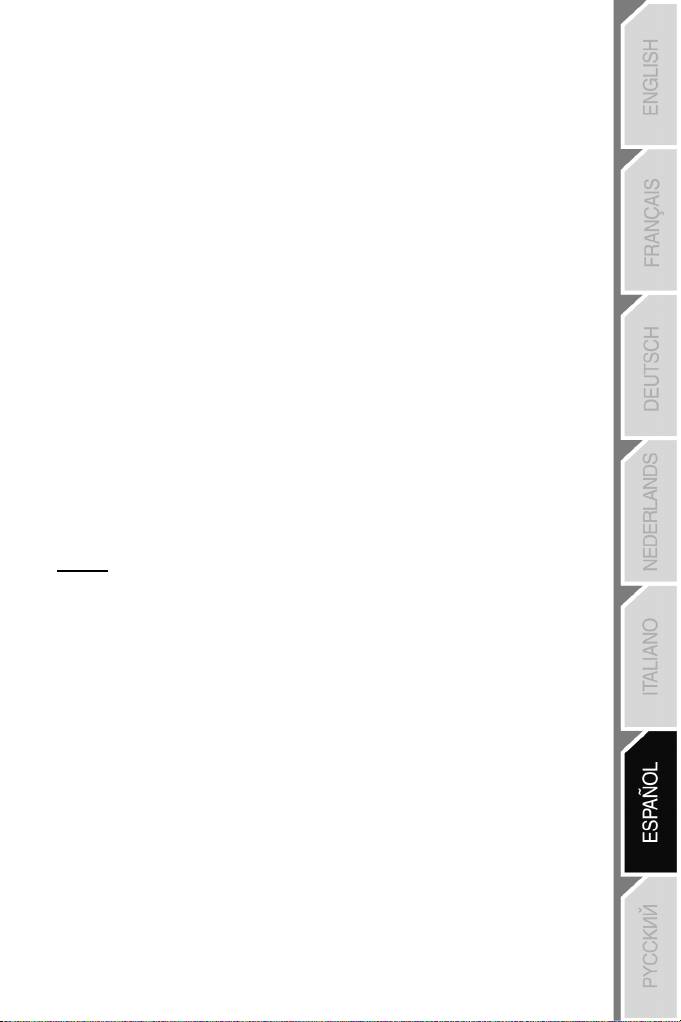
7/12
2 MODOS DE PROGRAMACIÓN
El botón PRESET (8) y el LED (7) te permiten ver el tipo de programación seleccionada:
AUTOMATIC (preprogramada) o MANUAL (programada por ti mismo).
Una sola pulsación de este botón te permitirá cambiar de un modo de programación a otro,
incluso en el transcurso de un juego.
• AUTOMATIC PRESET: LED ROJO
Esto representa la programación predeterminada: los ejes, las posiciones de los botones y
del hat-switch están preprogramadas.
CONSULTA LOS DIAGRAMAS DE CONFIGURACIÓN “AUTOMATIC PRESET”.
• MANUAL PRESET: LED VERDE
Esto representa tu propia programación personal:
- Los botones, ejes y el hat-switch se pueden intercambiar entre sí.
- Puedes modificar la programación a tu gusto y siempre que quieras.
- La programación se guarda automáticamente en el joystick (incluso cuando está
desconectado).
- Cuando se borra la “MANUAL PRESET” es idéntica a la “AUTOMATIC PRESET”.
PROGRAMACIÓN / MAPEADO
Puedes programar el joystick utilizando el botón MAPPING.
Atención: Este botón no se encuentra en la misma posición en PC y PS3 (consulta los
diagramas):
- En PC: Pulsa directamente el botón en cuestión.
- En PS3: Pulsa simultáneamente START (ST) + SELECT (SE).
• Ejemplos de aplicaciones posibles:
- Intercambio de las posiciones de los botones.
- Intercambio de los ejes entre si = direcciones de la palanca, del acelerador o del timón
(En este caso, debes mapear las 2 direcciones del primer eje en las del segundo.)
- Intercambio de las 2 direcciones del mismo eje.
- Intercambio de botones con una dirección de un eje o del hat-switch.
• Excepción:
En PlayStation®3, los botones START (ST) y SELECT (SE) también se corresponden
con el botón MAPPING (y por lo tanto no se pueden reprogramar).
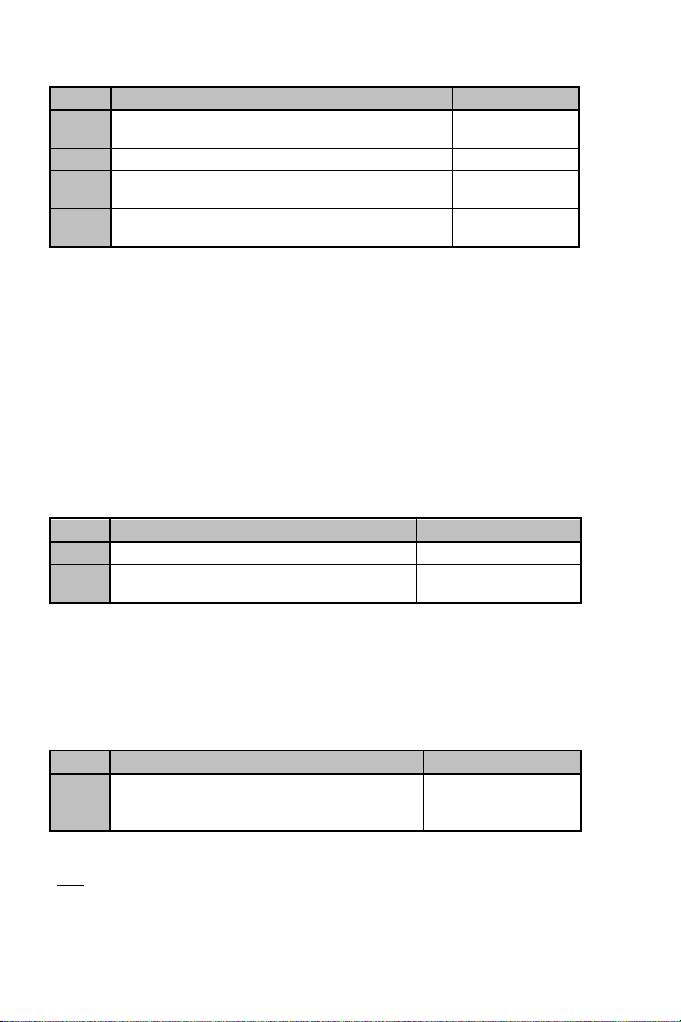
8/12
PROCEDIMIENTO DE PROGRAMACIÓN
Pasos
Acción
LED
1
Activa MANUAL PRESET (8)
pulsando el botón.
VERDE
2
Pulsa y suelta el botón MAPPING.
APAGADO
3 Pulsa y suelta el botón o dirección a programar.
PARPADEA EN
VERDE
4
Pulsa y suelta el botón o dirección en el que quieras
colocar tu función.
VERDE
Tu “MANUAL PRESET” ahora está activada y actualizada
(con tu programación aplicada).
MEMORIA EEPROM
• El joystick incorpora un chip interno que guarda toda tu programación “MANUAL
PRESET” en memoria (incluso cuando el joystick está apagado o desconectado durante
un período largo de tiempo).
• Puedes guardar un “MANUAL PRESET” diferente para cada plataforma utilizada (uno
para PC y uno para PlayStation®3).
PARA BORRAR UN “MANUAL PRESET”
Pasos
Acción
LED
1
Activa tu MANUAL PRESET (8).
VERDE
2
Pulsa y mantén pulsado el botón MAPPING
durante 2 segundos.
PARPADEA EN VERDE
2 SEGUNDOS
Tu “MANUAL PRESET” ya se ha borrado
(y vuelve a ser idéntica a la “AUTOMATIC PRESET”).
PARA VOLVER A LA “CONFIGURACIÓN DE FÁBRICA”
Con un solo paso puedes borrar toda tu programación o ajustes realizados tanto para PC
como para PlayStation®3:
Paso
Acción
LED
Pulsa simultáneamente los botones
1
MAPPING + 11 (SE) + 12 (ST)
PARPADEA EN
VERDE/ROJO
2 SEGUNDOS
Todas tus “MANUAL PRESETS” (PC + PS3) o ajustes ya se han borrado.
Nota: Esta operación reiniciará completamente el joystick
(por lo tanto, en PC te recomendamos que hagas esto fuera de los juegos).
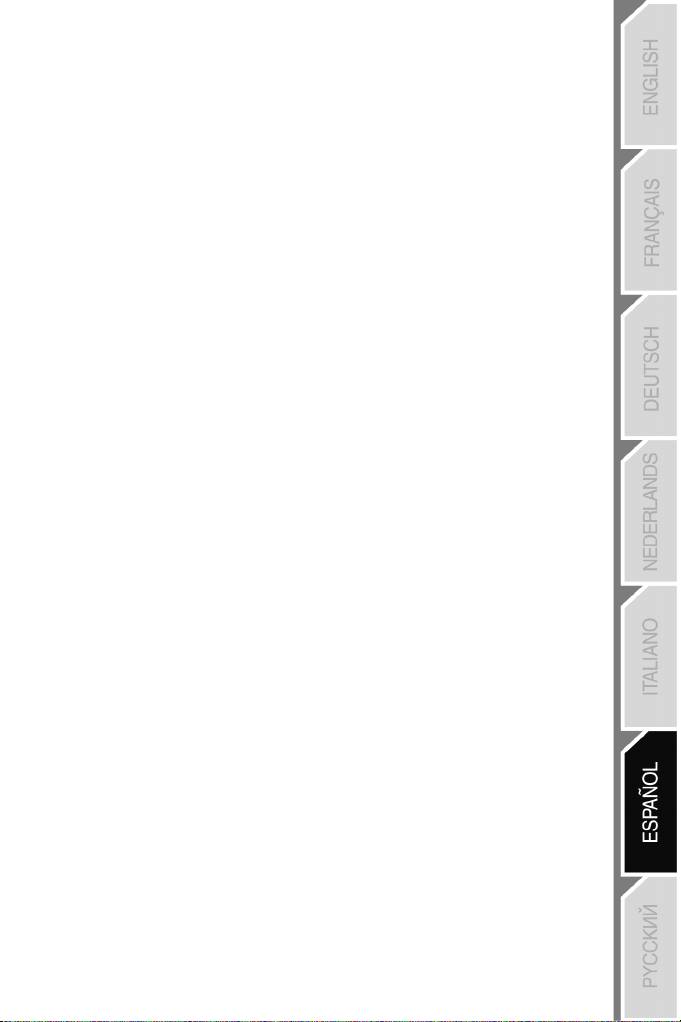
9/12
RESOLUCIÓN DE PROBLEMAS Y ADVERTENCIAS
• Mi joystick no funciona correctamente o no parece estar calibrado
adecuadamente:
- Apaga el ordenador o la consola, desconecta el joystick, vuelve a conectar el joystick y
luego vuelve a ejecutar el juego.
- Cuando conectes el joystick: Deja la palanca, el acelerador y el timón centrados y no los
muevas (para evitar problemas de calibración).
- Sal del juego, desconecta el joystick, verifica que el selector de USB (PC / PS3) (1) está
puesto en la posición correcta y vuelve a conectar el joystick.
• No puedo configurar el joystick:
- En el menú “Opciones / Controlador / Gamepad o Joystick” del juego: Selecciona la
configuración más apropiada o reconfigura completamente las opciones del controlador.
- Consulta el manual de usuario del juego o la ayuda online para tener más información.
- También puedes utilizar la función “MAPPING” del joystick para resolver este tipo de
problema.
• Mi joystick es demasiado sensible o no lo bastante sensible:
- El joystick se autocalibra por sí solo después de que hayas realizado algunos movimientos
en los distintos ejes.
- En el menú “Opciones / Controlador / Gamepad o Joystick” del juego: Ajusta la
sensibilidad o las zonas muertas del controlador (si esta opción está disponible).
- Ajusta la resistencia de la palanca utilizando la rueda (9) situada bajo la base del joystick.
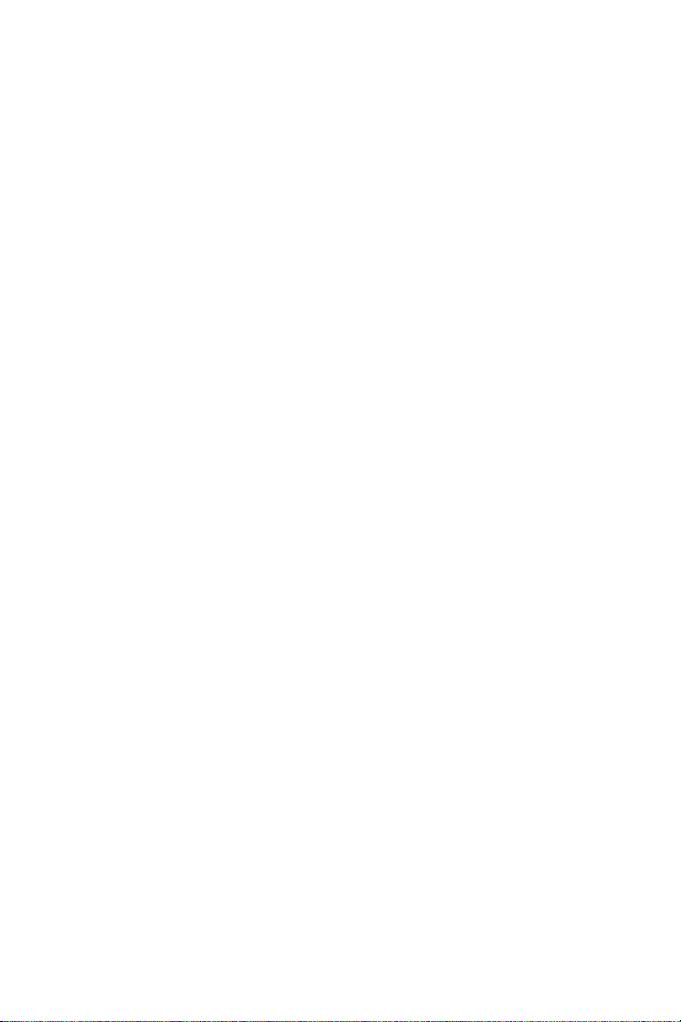
10/12
INFORMACIÓN DE GARANTÍA AL CONSUMIDOR
En todo el mundo, Guillemot Corporation S.A., cuyo domicilio legal se encuentra en Place du Granier,
B.P. 97143, 35571 Chantepie, Francia (en lo sucesivo “Guillemot”) garantiza al consumidor que este
producto de Thrustmaster estará libre de defectos de materiales y mano de obra, durante un período de
garantía que corresponde al límite de tiempo para interponer una acción legal referida a la conformidad
en relación con este producto. En los países de la Unión Europea, esto corresponde a un período de dos
(2) años a partir de la entrega del producto de Thrustmaster. En otros países, el período de garantía
corresponde al límite de tiempo para interponer una acción legal referida a la conformidad en relación con
este producto de Thrustmaster según las leyes aplicables del país en el que el consumidor estuviese
domiciliado en la fecha de compra del producto de Thrustmaster (si no existiese una acción similar en el
país correspondiente, entonces el período de garantía será de un (1) año a partir de la fecha de compra
original del producto de Thrustmaster).
A pesar de lo anterior, las baterías recargables están cubiertas por un período de garantía de seis (6)
meses a partir de la fecha de compra original.
Si el producto resultase defectuoso durante el período de garantía, hay que ponerse en contacto
inmediatamente con el Soporte Técnico, que indicará el procedimiento a seguir. Si se confirma el defecto,
el producto debe devolverse a su lugar de compra (o a cualquier otra ubicación indicada por el Soporte
Técnico).
Dentro del contexto de esta garantía, el producto defectuoso del consumidor será sustituido o restaurado
su funcionamiento correcto. Si, durante el período de garantía, el producto de Thrustmaster fuese
sometido a dicho reacondicionamiento, cualquier período de cómo mínimo siete (7) días durante el que el
producto no se pueda usar se añadirá al período de garantía restante (este período va desde la fecha de
petición de intervención del consumidor o desde la fecha en la que el producto se entrega para el
reacondicionamiento, si la fecha en la que el producto se entrega para el reacondicionamiento fuese
posterior a la fecha de la petición de intervención). Si la ley aplicable lo permite, toda la responsabilidad
de Guillemot y sus filiales (incluso por daños resultantes) se limita a la restauración del funcionamiento
correcto o la sustitución del producto de Thrustmaster. Si la ley aplicable lo permite, Guillemot renuncia a
todas las garantías de comerciabilidad o adecuación para un propósito determinado.
Esta garantía no se aplicará: (1) si el producto ha sido modificado, abierto, alterado o ha sufrido daños
como resultado de un uso inapropiado o abuso, negligencia, accidente, desgaste normal, o cualquier otra
causa no relacionada con un defecto de materiales o fabricación (incluyendo, pero no de forma exclusiva,
la combinación del producto de Thrustmaster con cualquier elemento no adecuado, incluyendo en
particular fuentes de alimentación, baterías recargables, cargadores o cualquier otro elemento no
suministrado por Guillemot para este producto); (2) en caso de incumplimiento de las instrucciones
proporcionadas por el Soporte Técnico; (3) a software, es decir software sujeto a una garantía específica;
(2) en caso de incumplimiento de las instrucciones proporcionadas por el Soporte Técnico; (3) a software,
es decir software sujeto a una garantía específica; (4) a consumibles (elementos que se tienen que
reemplazar a lo largo de la vida del producto: por ejemplo, baterías desechables o almohadillas para
auriculares de audio); (5) a accesorios (por ejemplo, cables, cajas, bolsas, bolsos o muñequeras); (6) si el
producto se ha vendido en una subasta pública. (6) si el producto se ha vendido en una subasta pública.
Esta garantía no es transferible.
Los derechos legales del consumidor en relación con las leyes aplicables a la venta de productos de
consumo de su país no se ven afectados por esta garantía.
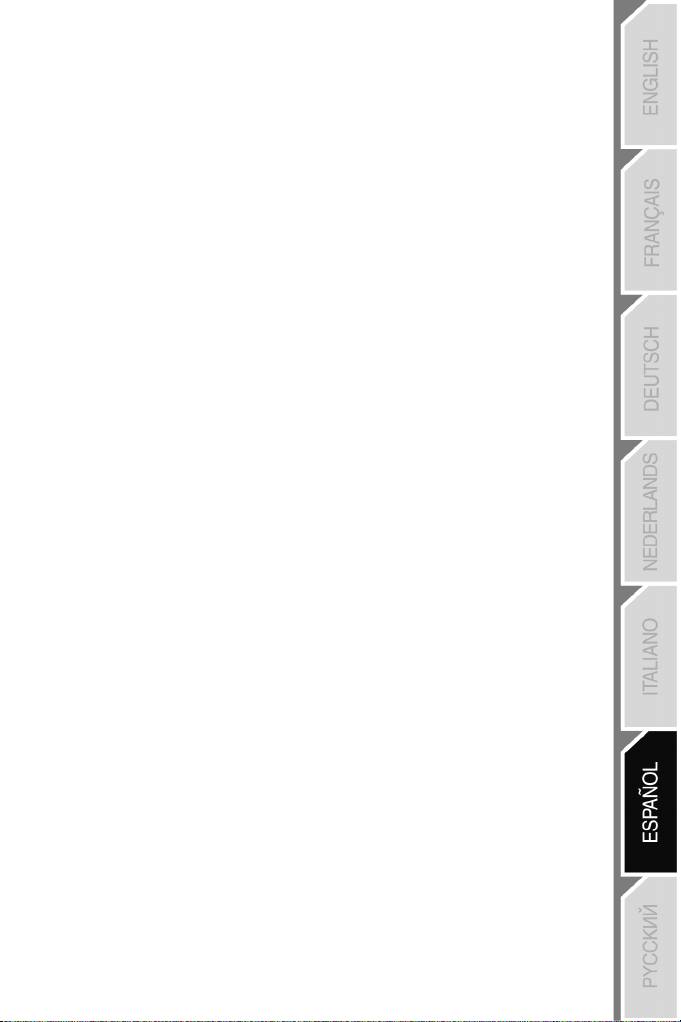
11/12
Provisiones de garantía adicionales
Durante el período de garantía, Guillemot no proporcionará, en principio, ninguna pieza de repuesto, ya
que el Soporte Técnico es el único autorizado para abrir y/o reacondicionar los productos de
Thrustmaster (con la excepción de los procedimientos de reacondicionamiento que el Soporte técnico
puede solicitar que lleve a cabo el consumidor, mediante instrucciones por escrito – por ejemplo, debido
a la simplicidad y la falta de confidencialidad del proceso de reacondicionamiento – y suministrando al
consumidor las piezas de repuesto necesarias, si hiciese falta).
Debido a sus ciclos de innovación y para proteger su know-how y secretos comerciales, Guillemot no
proporcionará, en principio, ninguna pieza de repuesto ni instrucciones de reacondicionamiento para los
productos de Thrustmaster cuyo período de garantía haya vencido.
En los Estados Unidos de América y en Canadá, esta garantía está limitada al mecanismo interno del
producto y al alojamiento externo. En ningún caso, Guillemot ni sus filiales serán responsables ante
terceros por daños resultantes o fortuitos resultado del incumplimiento de cualquier garantía expresa o
implícita. En algunos estados o provincias no se permite la limitación de la duración de una garantía
implícita ni la exclusión o limitación de responsabilidad por daños resultantes o fortuitos, por lo que las
limitaciones o exclusiones anteriores pueden no ser aplicables. Esta garantía ofrece derechos legales
específicos al consumidor, que también puede tener otros derechos que pueden variar de un estado a
otro o de una provincia a otra.
Responsabilidad
Si la ley aplicable lo permite, Guillemot Corporation S.A. (en lo sucesivo “Guillemot”) y sus filiales
renuncian a toda responsabilidad por los daños causados por uno o más de los siguientes motivos: (1) el
producto ha sido modificado, abierto o alterado; (2) incumplimiento de las instrucciones de montaje; (3)
uso inapropiado o abuso, negligencia, accidente (un impacto, por ejemplo); (4) desgaste normal. Si la ley
aplicable lo permite, Guillemot y sus filiales renuncian a toda responsabilidad por los daños no
relacionados con defectos de materiales o fabricación en relación con el producto (incluyendo, pero no
de forma exclusiva, los daños causados de forma directa o indirecta por cualquier software, o por
combinar el producto de Thrustmaster con cualquier elemento no adecuado, incluyendo en particular
fuentes de alimentación, baterías recargables, cargadores o cualquier otro elemento no suministrado por
Guillemot para este producto).
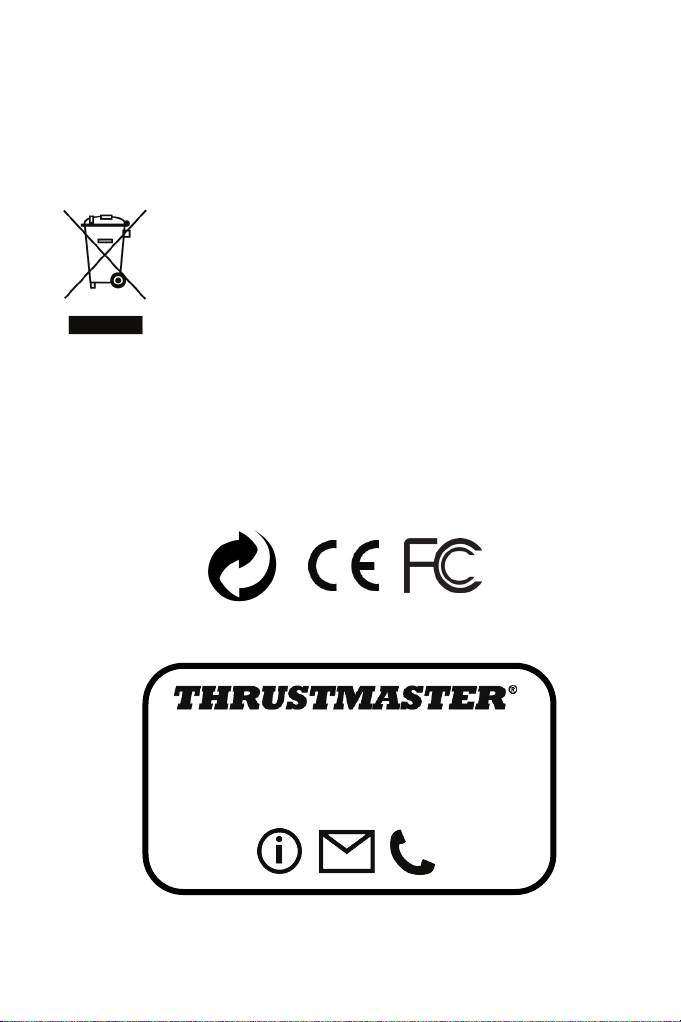
12/12
COPYRIGHT
®
© 2015 Guillemot Corporation S.A. Todos los derechos reservados. Thrustmaster
es una marca
registrada de Guillemot Corporation S.A. PlayStation® es una marca comercial registrada de Sony
Computer Entertainment Inc. Windows® es una marca registrada de Microsoft Corporation en Estados
Unidos y/o en otros países. Todas las demás marcas son propiedad de sus respectivos dueños.
Ilustraciones no definitivas. El contenido, la concepción y las especificaciones son susceptibles de
cambiar sin previo aviso y varían según el país. Fabricado en China.
RECOMENDACIÓN DE PROTECCIÓN AMBIENTAL
Al terminar su vida útil, este producto no debe tirarse en un contenedor de basuras
estándar, sino que debe dejarse en un punto de recogida de desechos eléctricos y
equipamiento electrónico para ser reciclado.
Esto viene confirmado por el símbolo que se encuentra en el producto, manual del
usuario o embalaje.
Dependiendo de sus características, los materiales pueden reciclarse. Mediante el
reciclaje y otras formas de procesamiento de los desechos eléctricos y el
equipamiento electrónico puedes contribuir de forma significativa a ayudar a
proteger el medio ambiente.
Contacta con las autoridades locales para más información sobre el punto de recogida más cercano.
Esta información debe conservarse. Los colores y motivos decorativos pueden variar.
Este producto cumple con todas las normas relativas a los niños de más de 14 años. No es
recomendable para niños de menos de 14 años.
www.thrustmaster.com
SOPORTE TÉCNICO
http://ts.thrustmaster.com
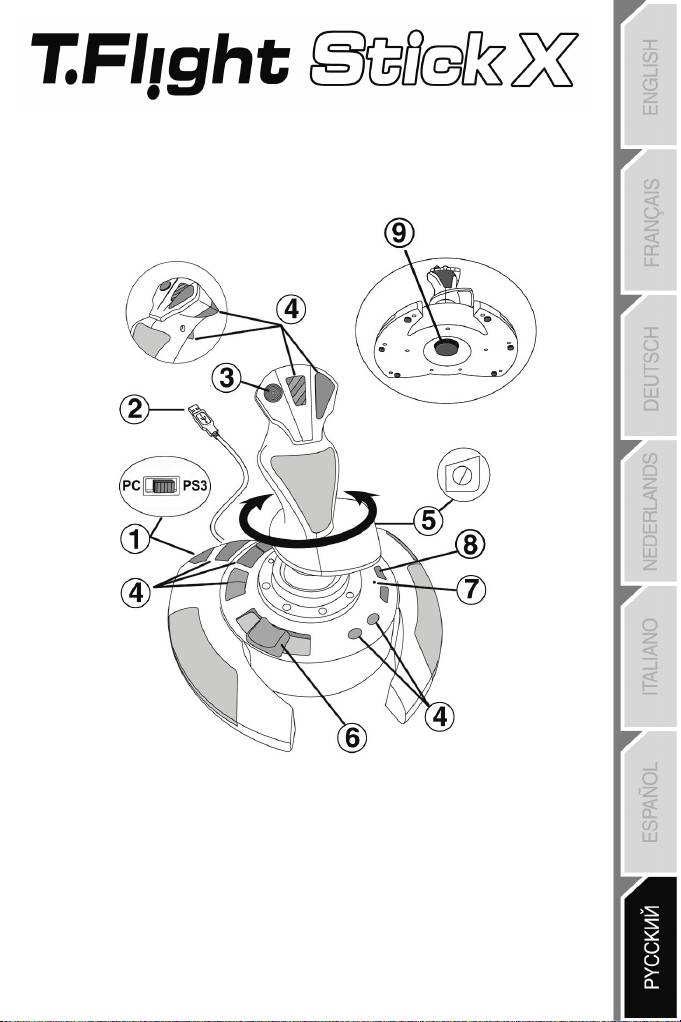
1/12
Руководство пользователя
ТЕХНИЧЕСКИЕ ХАРАКТЕРИСТИКИ
1. селектор USB (ПК / PS3)
2. USB-разъем для подключения ПК
и PlayStation®3
3. Многонаправленный
переключатель вида «hat-switch»
4. 12 командных кнопок
5. Функция штурвала с помощью
вращающейся рукоятки
6. Управление сектором газа
большим пальцем
7. Индикатор
8. Кнопка PRESET
(ПРЕДУСТАНОВКИ) (для выбора
режима программирования)
9.
Регулятор сопротивления рукоятки
с винтовой фиксацией, круговая
шкала настройки
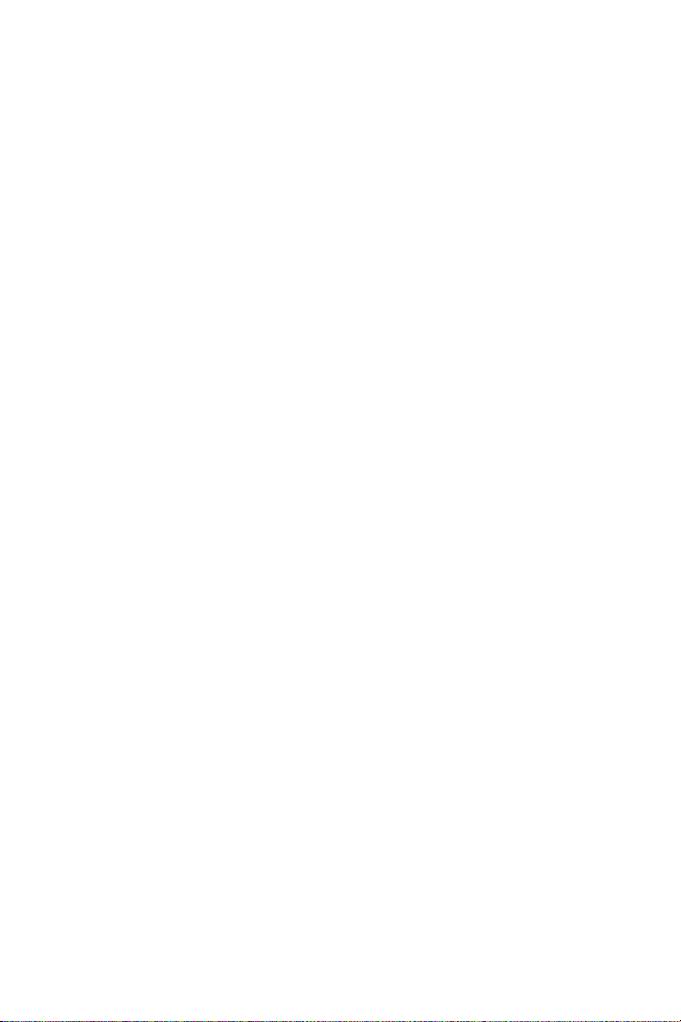
2/12
ПК
УСТАНОВКА НА ПК
1. Установите селектор USB джойстика (1) в положение ПК.
2. Подключите разъем USB (2) к одному из USB-портов компьютера. Операционные
системы Windows автоматически обнаружат новое устройство.
3. Драйверы устанавливаются автоматически.
Для завершения процесса установки выполните инструкции, которые будут
появляться на экране.
4. Выберите Start (Пуск)/Settings (Настройка)/Control Panel (Панель управления),
после чего двойным нажатием кнопки мыши выберите пункт Game Controllers
(Игровые контроллеры).
Диалоговое окно Game Controllers (Игровые контроллеры) выводит название
джойстика и его состояние OK.
5. В окне Control Panel (Панель управления), выберите пункт Properties (Свойства)
и настройте конфигурацию джойстика.
Кнопка Test device (Проверить устройство): Протестируйте и просмотрите все
функции джойстика.
Теперь можно начинать игру!
ВАЖНЫЕ ЗАМЕЧАНИЯ ПО РАБОТЕ С ПК
- Селектор USB джойстика (1) всегда должен быть установлен в положение «ПК»
(“PC”) перед подключением джойстика.
- При подключении джойстика: Оставьте рукоятку и основной штурвал в центральном
положении и не трогайте их (чтобы избежать проблем с калибровкой).
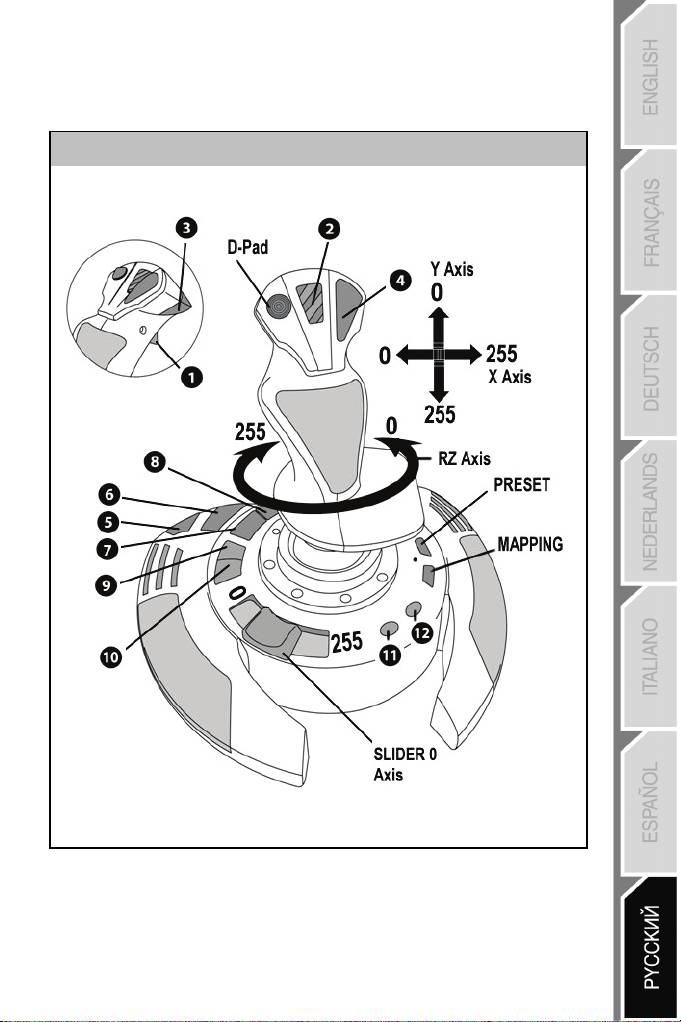
3/12
ПК - КОНФИГУРАЦИЯ «АВТОМАТИЧЕСКИЕ ПРЕДУСТАНОВКИ»
СХЕМА - ПК «АВТОМАТИЧЕСКИЕ ПРЕДУСТАНОВКИ»
КРАСНЫЙ ИНДИКАТОР
На схеме представлена предустановленная конфигурация для большинства авиаигр
на ПК.
Предустановленная конфигурация позволяет начать игру сразу же, не меняя
настройки джойстика.
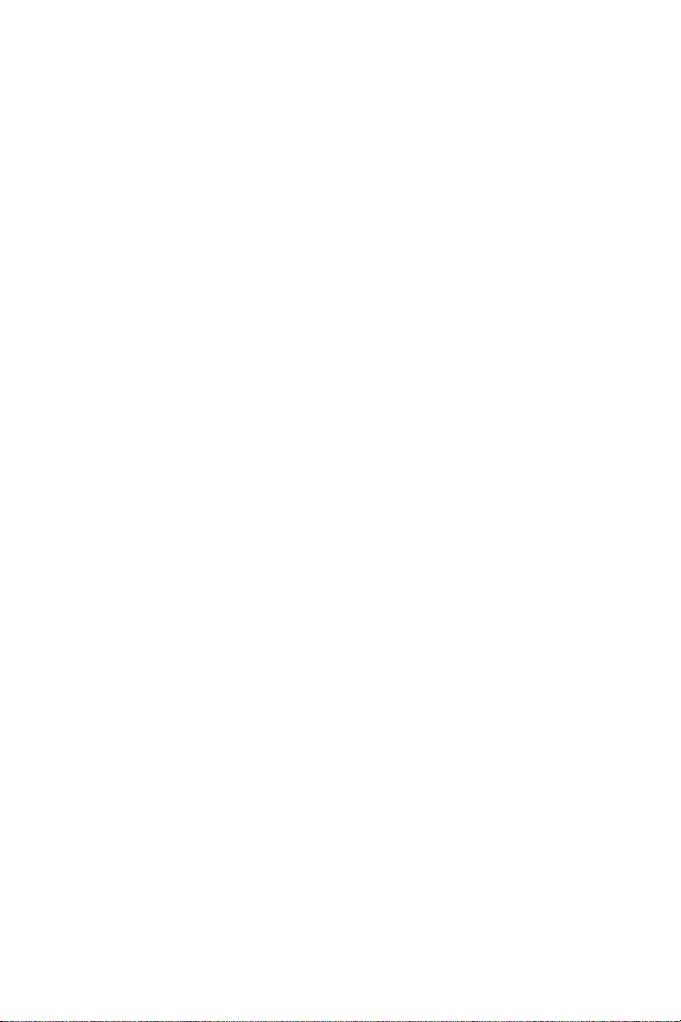
4/12
PLAYSTATION®3
ПОДКЛЮЧЕНИЕ К PLAYSTATION®3
1. Установите селектор USB джойстика (1) в положение “PS3”.
2. Подключите разъем USB (2) к одному из портов USB на пульте.
3. Включите пульт.
4. Запустите игру.
Теперь можно начинать игру!
ИСПОЛЬЗОВАНИЕ КНОПКИ HOME / PS
С помощью кнопки Home / PS, находящейся на джойстике, можно выйти из игры, войти в
меню и напрямую выключить систему PlayStation®3.
ВАЖНЫЕ ЗАМЕЧАНИЯ ПО РАБОТЕ С PLAYSTATION®3
- Селектор USB джойстика (1) всегда должен быть установлен в положение PS3 перед
подключением джойстика.
- В режиме одного игрока (1 Player): Если официальная версия контроллера включена,
необходимо переключить его на «порт 2 контроллера», чтобы джойстик работал.
- В приставке PlayStation®3 джойстик совместим только с играми для PlayStation®3 (и не
будет работать с играми для PlayStation® 2).
- При подключении джойстика: Оставьте рукоятку, основной штурвал и слайдер сектора
газа в центральном положении и не двигайте их (чтобы избежать проблем с калибровкой).
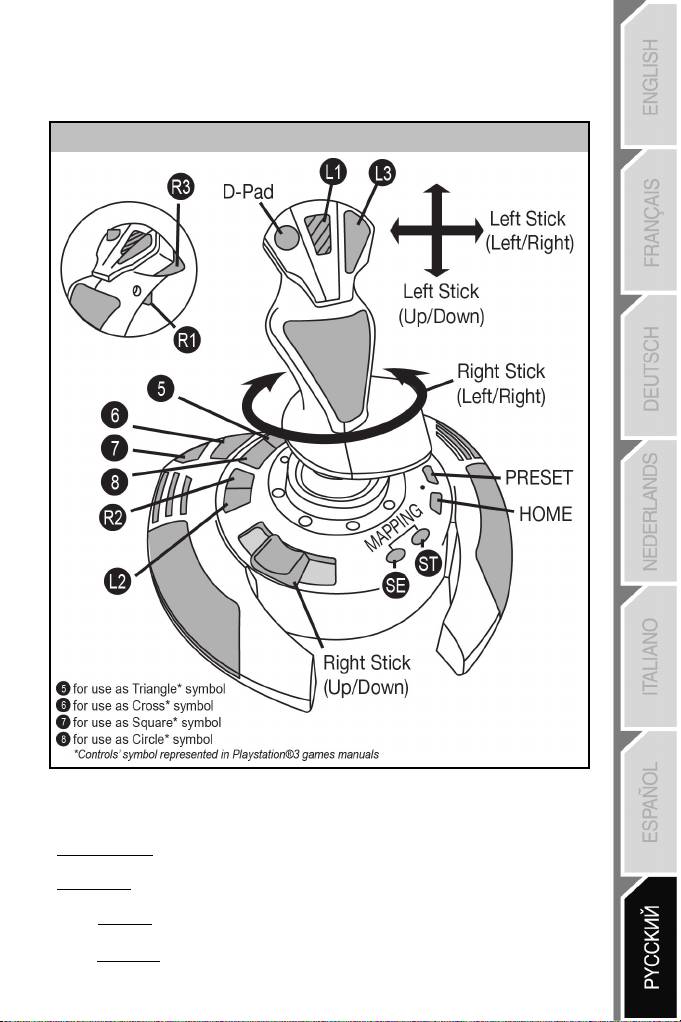
5/12
PLAYSTATION®3 – КОНФИГУРАЦИЯ «АВТОМАТИЧЕСКИЕ
ПРЕДУСТАНОВКИ»
КРАСНЫЙ ИНДИКАТОР
На схеме представлена предустановленная конфигурация PlayStation®3 для большинства игр
симуляции полетов. Это позволяет начать игру сразу же, не меняя настройки джойстика.
4 положения рукоятки: Соответствуют 4 положениям левого мини-джойстика игрового
контроллера.
Рычаг газа (6): Соответствует направлениям верх/вниз правого мини-джойстика игрового
контроллера.
Штурвал (5): Соответствует направлениям Влево/Вправо правого мини-джойстика игрового
контроллера.
Кнопка MAPPING (ПЕРЕОПРЕДЕЛЕНИЕ) Одновременно нажмите кнопки SELECT (SE) + START
(ST).
Кнопка HOME / PS: Просто нажмите кнопку.
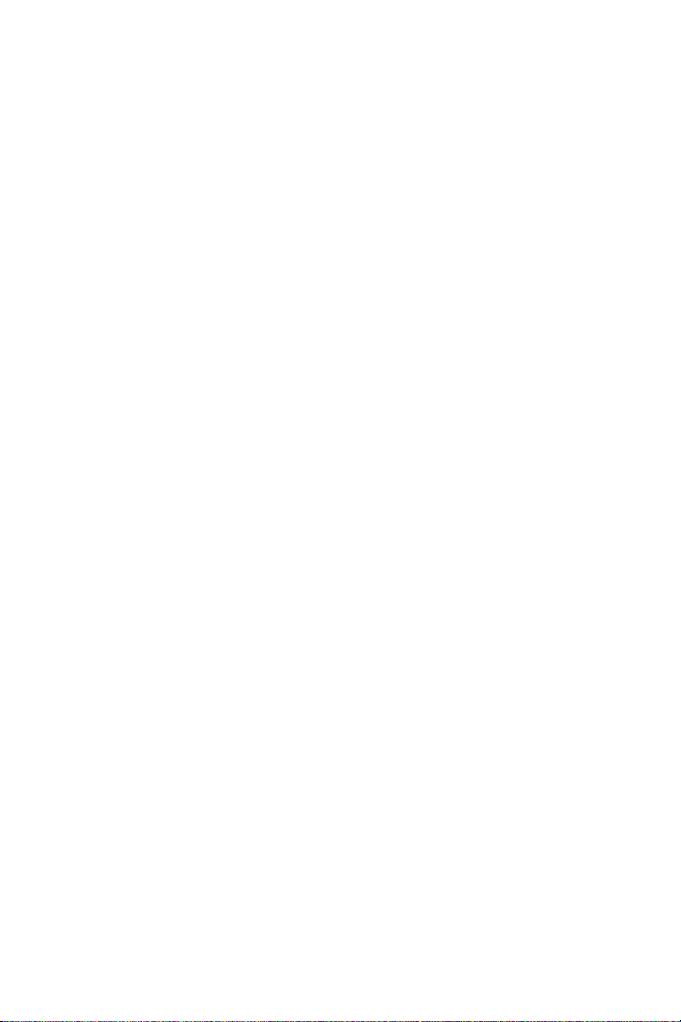
6/12
ИЗУЧЕНИЕ ДЖОЙСТИКА
Настраиваемое сопротивление рукоятки
В зависимости от стиля игры можно настроить джойстик так, чтобы он реагировал на
малейшее движение (сверхчувствительность), или, наоборот, уменьшить
чувствительность джойстика так, чтобы он оказывал определенное сопротивление при
игре.
Настройки сопротивления ручки джойстика можно изменить так, чтобы оно
соответствовало индивидуальному стилю игры. Для настройки используйте круговую
шкалу настройки сопротивления (9), которая располагается под основанием
джойстика.
Управление скоростью
Управление скоростью представлено в форме ползунка, который перемещается с
помощью большого пальца. Им легко управлять левой рукой.
Функции штурвала
Джойстик оснащен функцией штурвала; в настоящем самолете пилот осуществляет
такие маневры с помощью педалей рулевого управления, которые изменяют
положение самолета относительно его оси по вертикали, что
позволяет поворачивать самолет влево или вправо. Поверните рукоятку
джойстика влево или вправо, чтобы проверить данную функцию.
Если функция штурвала не используется (или запрограммирована через командные
кнопки), отключите функцию вращения рукоятки, закрутив болт, расположенный на
основании рукоятки.
С помощью отвертки для шурупов с плоской головкой измените положения болта и
таким образом включите/отключите функцию штурвала.
Многонаправленный переключатель вида «Точка Обзора»
Джойстик оснащен переключателем вида «Точка Обзора», который позволяет (в играх,
где эта функция поддерживается) мгновенно видеть все, что происходит вокруг
самолета. Перейдите в меню конфигурации игры и настройте разные обзоры (обзор
сзади, обзор слева, обзор справа и также внешние обзоры) в соответствии с
направлениями переключателя вида «Точки Обзора».
Также можно использовать верхний переключатель «Точка обзора» для других
функций (например, открытие огня и т.д.).
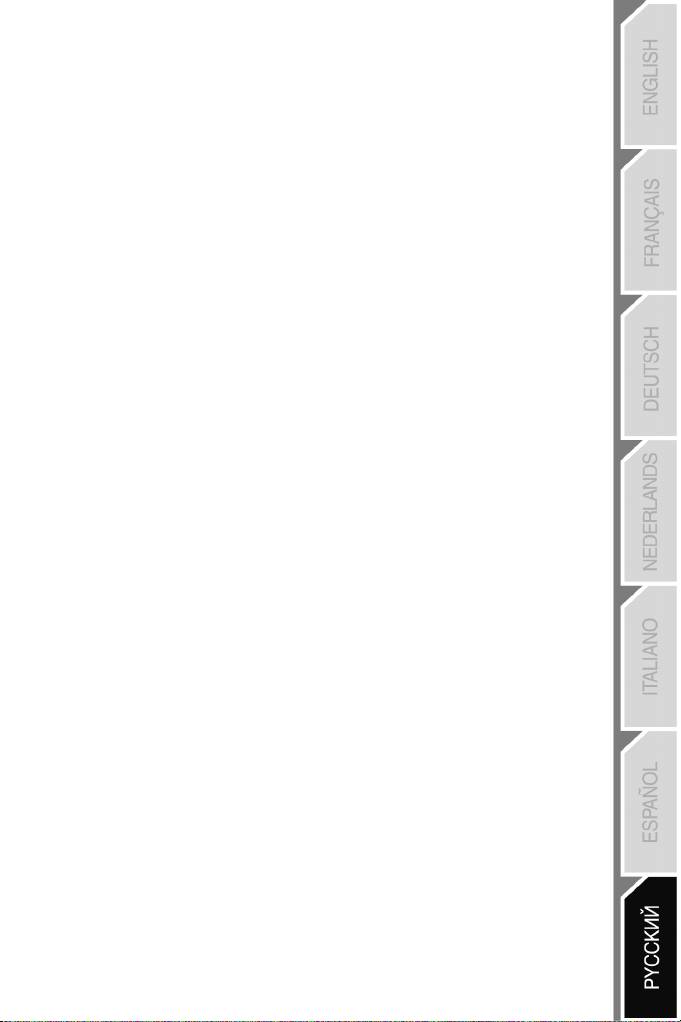
7/12
2 РЕЖИМА ПРОГРАММИРОВАНИЯ
Кнопка ПРЕДУСТАНОВКИ (PRESET) (8) с индикатором (7) позволяет просмотреть
выбранный режим программирования: АВТОМАТИЧЕСКИЙ (встроенный) или
РУЧНОЙ (пользовательский).
Однократное нажатие на эту кнопку позволит переключаться из одного режима в
другой даже во время игры.
АВТОМАТИЧЕСКАЯ ПРЕДУСТАНОВКА (AUTOMATIC PRESET): КРАСНЫЙ
ИНДИКАТОР
Режим настроек по умолчанию: оси, положения командных кнопок и переключатель вида
заданы по умолчанию.
СМ. СХЕМЫ КОНФИГУРАЦИИ РЕЖИМА АВТОМАТИЧЕСКИХ ПРЕДУСТАНОВОК
РУЧНАЯ ПРЕДУСТАНОВКА (MANUAL PRESET): ЗЕЛЕНЫЙ ИНДИКАТОР
Эти установки назначаются пользователем:
- Функции кнопок, оси и переключателя вида могут быть переключены между
собой.
- Изменяйте функции кнопок по вашему желанию в любое время.
- Настройки джойстика сохранятся автоматически (даже если джойстик не
подключен).
- - Когда пользовательские предустановки “MANUAL PRESET” не заданы,
настройки аналогичны режиму автоматических предустановок “AUTOMATIC
PRESET”.
ПРОГРАММИРОВАНИЕ/ПЕРЕОПРЕДЕЛЕНИЕ
Программируйте джойстик, используя кнопку переопределения (MAPPING).
Внимание: Чтобы обнаружить эту кнопку обратитесь к схеме:
-
На ПК: Просто нажмите данную кнопку.
-
На PS3: Одновременно нажмите кнопки START (ST) + SELECT (SE).
Примеры возможного применения:
- Переключение положений кнопок.
- Переключение оси между собой = управление рукояткой, управление скоростью
или штурвалом (В этом случае, переопределите 2 направления для первой оси
на направления второй.)
- Установите 2 направления для одной и той же оси.
- Переключение кнопок с направлениями осей или переключателем вида.
Исключение:
В PlayStation®3 кнопки START (ST) и SELECT (SE) соответствуют кнопке
ПЕРЕОПРЕДЕЛЕНИЕ (и не могут перепрограммироваться).

